
|
Activation de Therefore™ for Microsoft Teams |
Scroll |
1.Pour utiliser Therefore™ for Microsoft Teams sur un système Therefore™ On-Premise, votre URL Web API doit être enregistrée auprès de Therefore™ Online. Pour ce faire, ouvrez Therefore™ Solution Designer et accédez aux paramètres XML Web Service (en cliquant avec le bouton droit de la souris sur le nœud racine Therefore > Paramètres... > XML Web Service). Définissez l’URL Web API et cliquez sur « Enregistrer ». Vous devez pouvoir accéder à l’URL Web API via Internet pour que l’enregistrement fonctionne.
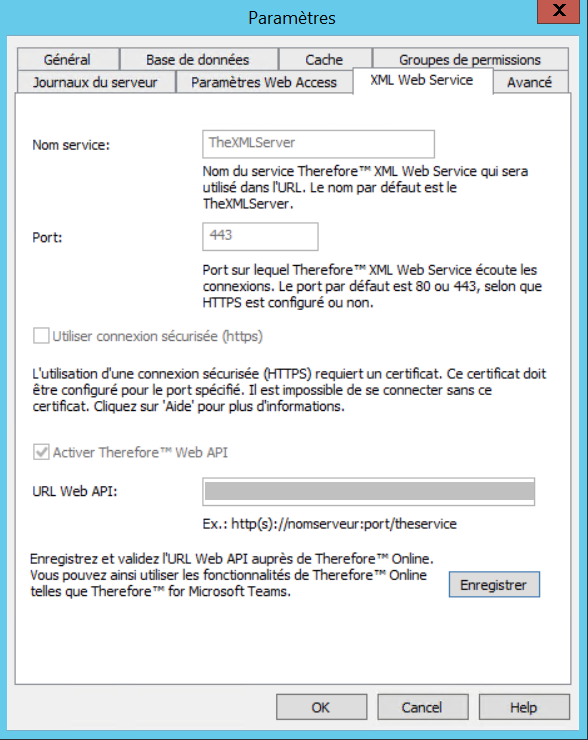
2.Dans Therefore™ Solution Designer, développez Accès, puis Authentification sous le nœud Référentiel. Cliquez avec le bouton droit de la souris sur Clients Oauth et sélectionnez Gérer...
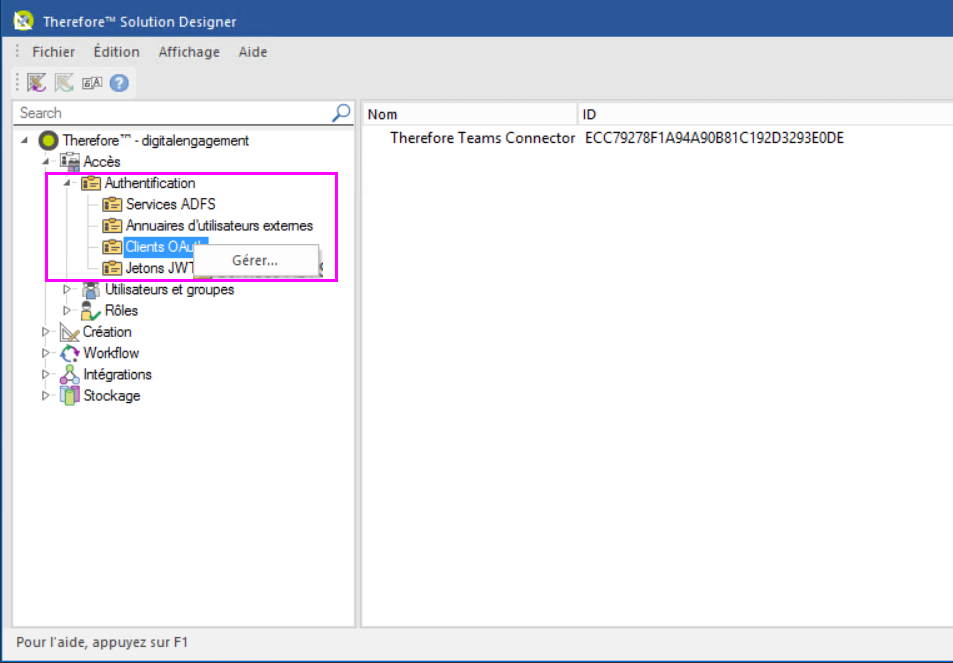
3.Cochez la case Activer les connexions OAuth2. Réglez l’URL du serveur sur : https://oauth.thereforeonline.com.
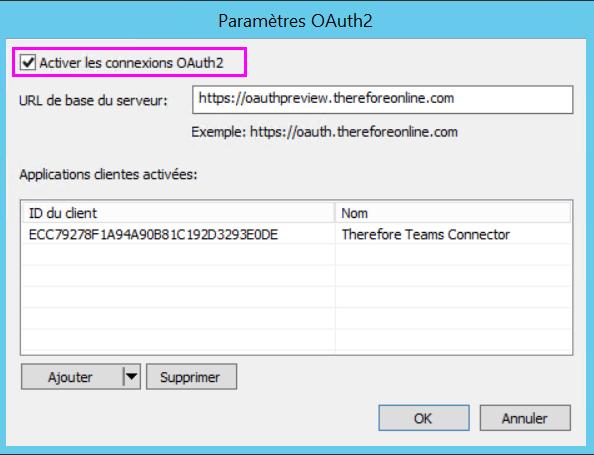
4.Cliquez sur l’icône en forme de flèche ( ) à côté d’Ajouter et sélectionnez Therefore™ Teams Connector.
) à côté d’Ajouter et sélectionnez Therefore™ Teams Connector.
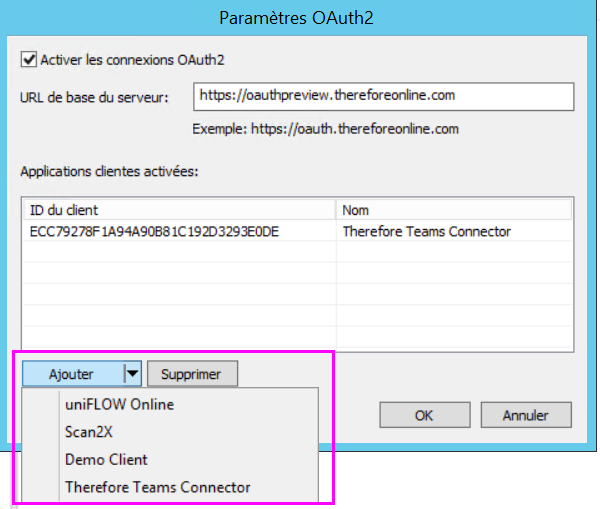
5.Cliquez sur OK pour continuer la procédure. Pour savoir comment installer et prendre en main Therefore™ for Microsoft Teams, cliquez ici.
